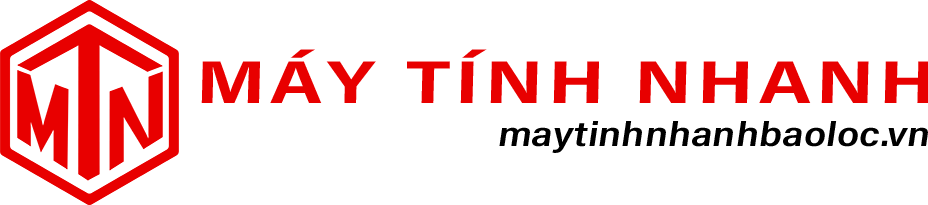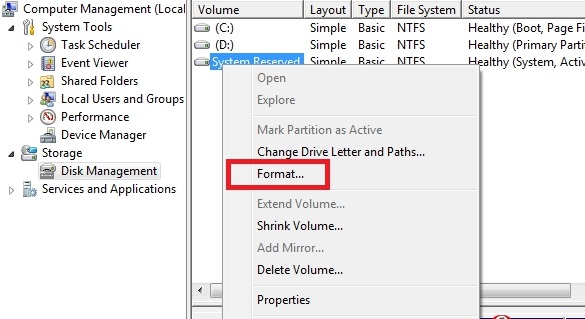Khắc phục lỗi máy tính không nhận ổ cứng chắc chắn thành công
Khắc phục lỗi máy tính không nhận ổ cứng chắc chắn thành công
Sử dụng máy tính trong thời gian dài có thể dẫn đến nhiều lỗi trong quá trình sử dụng, một trong số đó là lỗi máy tính không nhận ổ cứng. Hãy cùng maytinhnhanhbaoloc.vn đi tìm hiểu nguyên nhân và cách khắc phục lỗi máy tính không nhận ổ cứng, máy tính không nhận ổ cứng thứ 2 , lỗi không nhận ổ cứng ssd,nhận ổ cứng nhưng không boot được,… trong bài viết dưới đây.

Lỗi máy tính không tìm thấy ổ cứng
1. Kiểm tra BIOS
Nếu không tìm thấy HDD, ổ cứng máy tính, nguyên nhân có thể là do ổ cứng bị vô hiệu hóa trong System Setup. Một số nhà sản xuất thường có xu hướng vô hiệu hóa các cổng không sử dụng trong BIOS theo mặc định.
Để truy cập BIOS trên Windows 10 và kích hoạt ổ cứng, bạn thực hiện theo các bước dưới đây:
– Bước 1: Đầu tiên trên Start Menu, tìm và click chọn Settings (biểu tượng hình răng cưa)
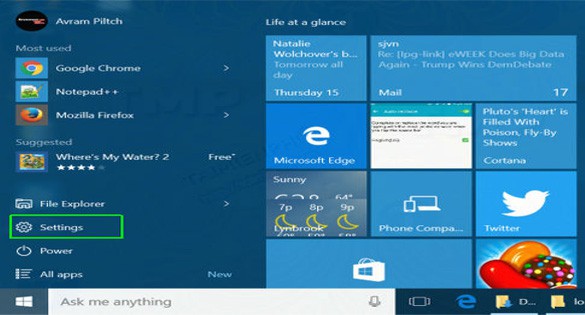
– Bước 2: Trên cửa sổ Settings, tìm và click chọn Update and Security.
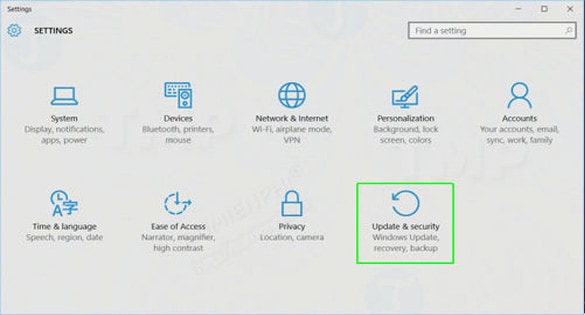
– Bước 3: Cuộn xuống mục Recovery ở khung bên trái
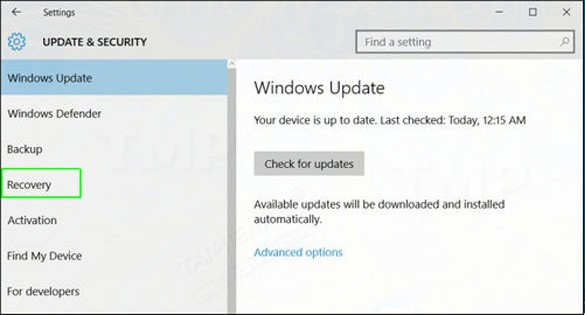
– Bước 4: Tiếp theo click chọn Restart trong mục Advanced startup. Thao tác này sẽ khởi động máy tính của bạn vào menu đặc biệt.
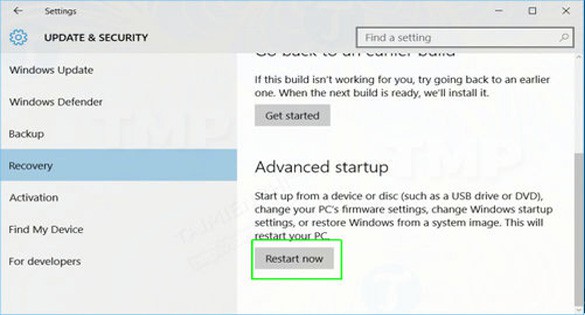
– Bước 5: Chọn Troubleshoot.
– Bước 6: Cuộn xuống mục Advanced options.
– Bước 7: Chọn UEFI Firmware settings rồi chọn Restart.
2. Kiểm tra dây cáp ổ cứng
Khả năng cao nguyên nhân gây ra lỗi không tìm thấy HDD, ổ cứng máy tính là do dây cáp trong bo mạch chủ bị lỗi. Đầu tiên thử kiểm tra bo mạch chủ và các ổ cứng được kết nối với máy tính xem chân cắm có bị lệch, bị cong gì không.
3. Lỗi máy tính không nhận ổ cứng do ổ cứng không quay
Lỗi này phát sinh do ổ đĩa không có đủ nguồn hoặc mức nguồn không đủ để hoạt động, và vì thế ổ đĩa không quay. Để khắc phục lỗi máy tính không nhận ổ cứng này, bạn thực hiện theo cách dưới đây
+ Cách test ổ cứng (Cách 1)
Để khắc phục lỗi máy tính không nhân ổ cứng do ổ cúng không quay này bạn có thể sử dụng đĩa Hiren BootCD quét ổ cứng xem phân vùng cài đặt Windows của nó có hư hỏng vật lý (bad sector) hay không? Và để kiểm tra xem máy tính của bạn có nhận ổ cứng từ DOS không.
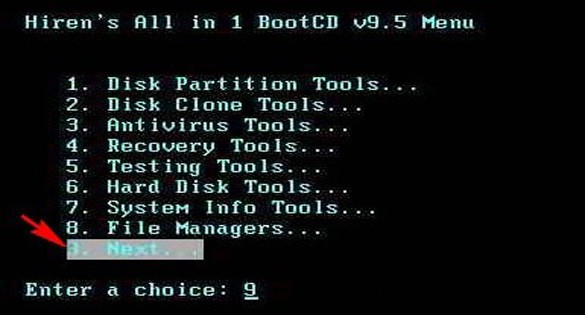
Nếu như ổ cứng của bạn không gặp bất cứ vấn đề gì thì bạn tiến hành quét virus toàn ổ cứng bằng chương trình diệt virus có sẵn trong đĩa boot. Sau đó bỏ đĩa boot ra khởi động lại máy tính xem máy có nhận ổ cứng và có thể vào Windows được hay không.
+ Cách test ổ cứng (Cách 2)
Trường hợp máy tính của bạn vẫn nhận ổ cứng trong BIOS những khi vào trong boot không thấy xuất hiện thì bạn cần kiểm tra lại chế độ SATA trong cài đặt BIOS xem nếu đang ở chế độ AHDI thì phải chọn về chế độ IDE thì nó sẽ nhận.
Trường hợp trong BIOS không nhận ổ cứng thì do mainboard chưa nhận ổ cứng, nguyên nhân có thể do tín cáp tín hiệu hoặc cáp nguồn. Với tình trạng này bạn có thể thay dây cáp tín hiệu xử lý khác và đổi cổng cáp nguồn khác cho ổ cứng.
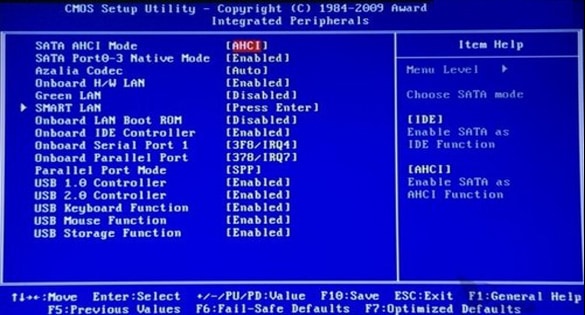
Còn trong trường hợp bạn đã đổi cáp tín hiệu và cổng cắp cáp nguồn mà máy vẫn không nhận ổ cứng thì ổ cứng đó đã hỏng, không còn cách nào khác là bạn nên thay ổ cứng mới.
4. Một số nguyên nhân gây lỗi ổ cứng khác
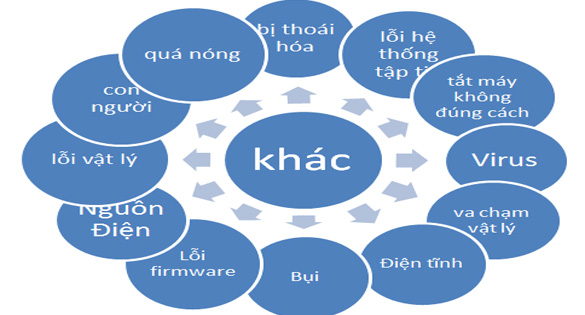
Lỗi ổ cứng cắm ngoài và cách khắc phục
Ngoài thiết bị ổ cứng bên trong máy tính thì bạn cũng có thể gặp lỗi máy tính không nhận ổ cứng ngoài, thông thường khi máy tính không nhận dạng ổ cứng rời, có thể là do bạn quên không đặt tên hoặc quên định dạng cho ổ cứng cắm ngoài. Vì thế, tuy ổ cứng vẫn kết nối vào máy tính nhưng máy tính sẽ không nhận.
Để khắc phục lỗi máy tính không nhận ổ cứng này bạn thực hiện các bước như sau:
– Bước 1: Kích chuột phải vào My Computer ngoài desktop | Chọn Manager
– Bước 2: Xuất hiện hộp thoại chọn thẻ Storage | Disk Management
Tại đây bạn sẽ thấy xuất hiện tất cả các ổ đĩa cứng đang có và ổ cứng cắm ngoài của bạn cũng sẽ xuất hiện chỉ là máy tính quên đọc.
– Bước 3: Kích chuột phải vào biểu tượng ổ ngoài | Chọn Change Drive Letter and Paths | Chọn Change | Đặt tên cho ổ cắm ngoài | Chọn ok
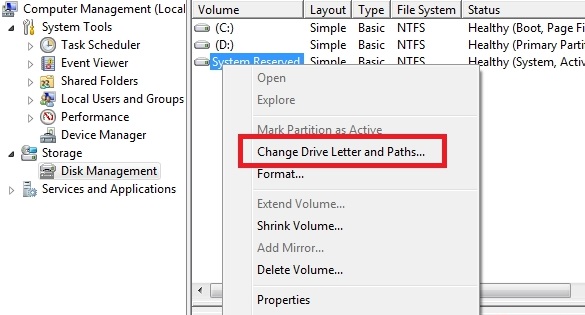
Lưu ý: Tên ổ cứng cắm ngoài không được trùng tên các ổ đã có trên máy tính
– Bước 4: Định dạng lại ổ cứng bằng cách vào RUN | Nhập diskmgmt.msc | Nhấn Enter
– Bước 5: Kích chuột phải vào biểu tượng ổ cứng ngoài | Chọn format | Chọn định dạng ổ cứng là NTFS | Nhấn OK.
Trên đây là tổng hợp các cách khắc phục lỗi máy tính không nhận ổ cứng ngoài, ổ cứng trong của Thanhbinhpc.com. Hy vọng với những gợi ý trong bài trên đây sẽ giúp các bạn phần nào khi gặp sự cố với chiếc ổ cứng của mình.
Ngoài ra, nếu bạn đã áp dụng các cách nêu trên mà máy tính vẫn không nhận ổ cứng thì tốt nhất bạn nên mang máy tính đến các cửa hàng chuyên sửa chữa máy tính.
Lựa chọn nơi sửa chữa laptop uy tín tại nhà
Máy tính nhanh Bảo Lộc là một trung tâm sữa máy tính uy tín hàng đầu khu vực Bảo Lộc. Luôn là doanh nghiệp đi đầu trong nắm bắt khoa học kỹ thuật tiên tiến nhất, đến với dịch vụ sửa chữa, bảo dưỡng laptop – PC tại nhà của Máy tính nhanh Bảo Lộc, quý khách hàng sẽ yên tâm về dịch vụ sửa chữa cũng như giá cả và thái độ phục vụ tận tình chuyên nghiệp của chúng tôi. Máy tính nhanh hân hạnh được phụ vụ quý khách hàng!

Đội ngũ kỹ thuật viên chuyên nghiệp và ham học hỏi
Facebook: https://www.facebook.com/CongtyMayTinhNhanh
Tiktok: https://www.tiktok.com/@maytinhnhanhbaoloc
Địa chỉ: 553 Trần Phú, Phường 1, Bảo Lộc, Lâm Đồng.
Hotline: 0796261261
Google map: https://goo.gl/maps/zRgWw7TvHNktXtW86
Các dịch vụ sửa chữa máy tính tại nhà bao gồm
– Cài đặt Windows, Word, Exel, Fonts, Autocad,…
– Sửa lỗi Windows, Office, lỗi Fonts chữ, …
– Cứu dữ liệu bị mất do xoá nhầm, format, fdisk, …
– Sửa lỗi máy treo, khởi động lại, máy chạy chậm…
– Diệt Virus, cài đặt phần mềm diệt Virus, cập nhật virus.
– Sửa lỗi mất kết nối mạng Internet, mạng Lan, Wifi.
– Nâng cấp, thay thế, thanh lý thiết bị máy tính cũ.
– Kiểm tra, phát hiện các lỗi phần cứng, phần mềm nhanh nhất.
– Khắc phục các lỗi của Laptop với trang thiết bị kỹ thuật hiện đại nhất.
– Vệ sinh laptop, tra keo tản nhiệt.
– Thay thế linh kiện laptop, Macbook, PC.
– Bảo hành, trao đổi linh kiện khi lỗi do nhà sản xuất, khách hàng muốn đổi linh kiện khác…

Dịch vụ sửa laptop uy tín mà bạn có thể tin tưởng
Quy trình sửa máy tính uy tín, chuyên nghiệp tại nhà, văn phòng của Maytinhnhanhbaoloc.vn
Bước 1:
– Chuẩn bị công cụ dụng cụ, tư trang.
– Dụng cụ kỹ thuật: tua-vít, bank, keo tản nhiệt, giẻ lau… dụng cụ cài đặt…
– Tư trang: Áo đồng phục, gang tay tĩnh điện…
– Kẹp file: Giấy giới thiệu, Báo giá, Biên bản kiểm tra máy tại nhà, tem tư vấn dịch vụ.
Bước 2: Liên lạc với khách hàng, check lại thông tin, thông báo với khách hàng bắt đầu qua xử lý cho khách hàng..
Bước 3: Kiểm tra và tiến hành sửa máy tính tại nhà
– Đưa giấy giới thiệu
– Đưa biên bản kiểm tra máy tại nhà, hướng dẫn khách hàng điền các thông tin vào biên bản kiểm tra máy
– Kiểm tra sơ bộ máy, tư vấn cho khách hàng, báo giá… và ghi lại vào biên bản kiểm tra máy
– Tiến hành xử lý máy cho khách
– Tháo toàn bộ máy để vệ sinh bên trong: Vệ sinh khe tản nhiệt, quạt tản nhiệt, Vệ sinh mainboard, các cổng in/out, lau keo tản nhiệt bị khô cứng của CPU,VGA.
– Tra dầu quạt tản nhiệt: Dùng bôi trơn chuyên dụng cho quạt chạy tốt hơn.
– Tra keo tản nhiệt chuẩn: sử dụng keo tản nhiệt MX4
– Vệ sinh bên ngoài laptop: Dùng cồn vệ sinh các lớp bẩn ở vỏ laptop, bàn phím, màn hình…
– Sửa chữa các lỗi phần mềm, phần cứng
Bước 4: Nghiệm thu, bàn giao
– Cho khách kiểm tra lại máy
– Hướng dẫn khách điền vào phần kết quả
– Hướng dẫn khách điền vào phần kết thúc bàn giao máy tại thời điểm (mấy giờ)
– Xin đánh giá của khách hàng, xin ý kiến phản hồi (nếu có)
– Ký xác nhận: cả nhân viên kỹ thuật và khách hàng ký xác nhận
– Giao lại cho khách hàng 1 liên biên bản kiểm tra
– Dán tem tư vấn dịch vụ
Bước 5: Bàn giao kết quả đi ra ngoài xử lý cho quản lý, kế toán
Máy tính nhanh Bảo Lộc cam kết dịch vụ sửa máy tính tại nhà đúng bệnh với giá cả hợp lý, luôn luôn được kiểm tra, báo lỗi và giá cẩn thận, chính xác trước khi tiến hành bất kỳ một khâu sửa chữa nào. Các linh kiện được thay thế và bảo hành chính hãng nên người dùng không cần lo lắng về chất lượng của chúng. Đội ngũ kỹ thuật viên lành nghề và nhiệt tình sẽ giúp cho việc sửa laptop tại nhà, sửa máy tính tại nhà trở nên nhẹ nhàng và thoải mái.
Quý khách hàng cỏ thể tra cứu tình trạng máy ngay trên website Maytinhnhanhbaoloc.vn
Bước 1: Truy cập vào website Maytinhnhanhbaoloc.vn
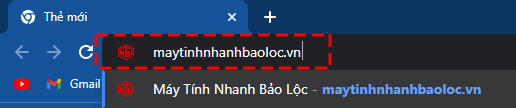
Bước 2: Chọn Dịch Vụ Sữa Chữa
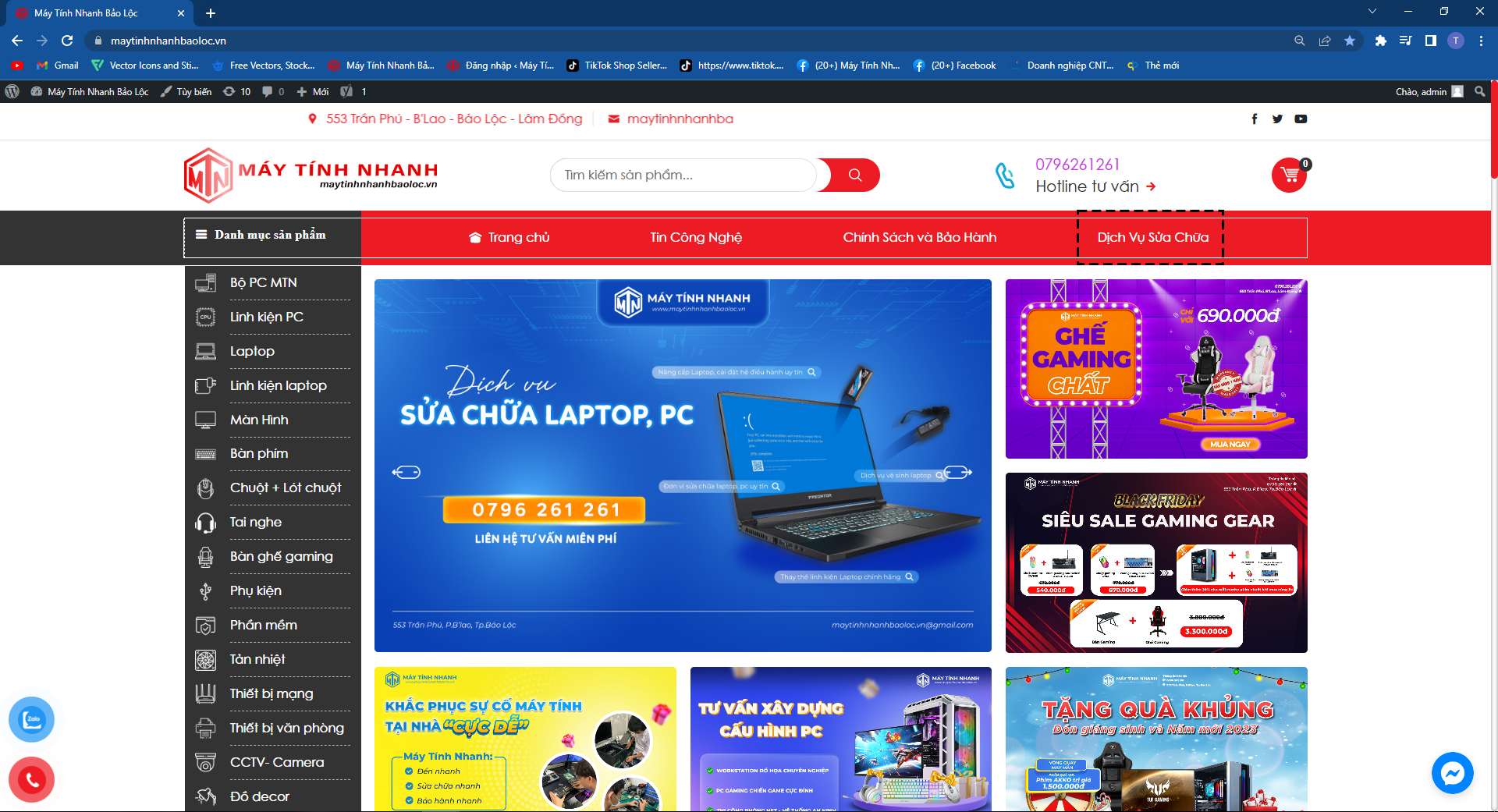
Khi đó sẽ xuất hiện mục nhập Số điện thoại hoặc Số IMEI/Serial máy của khách hàng
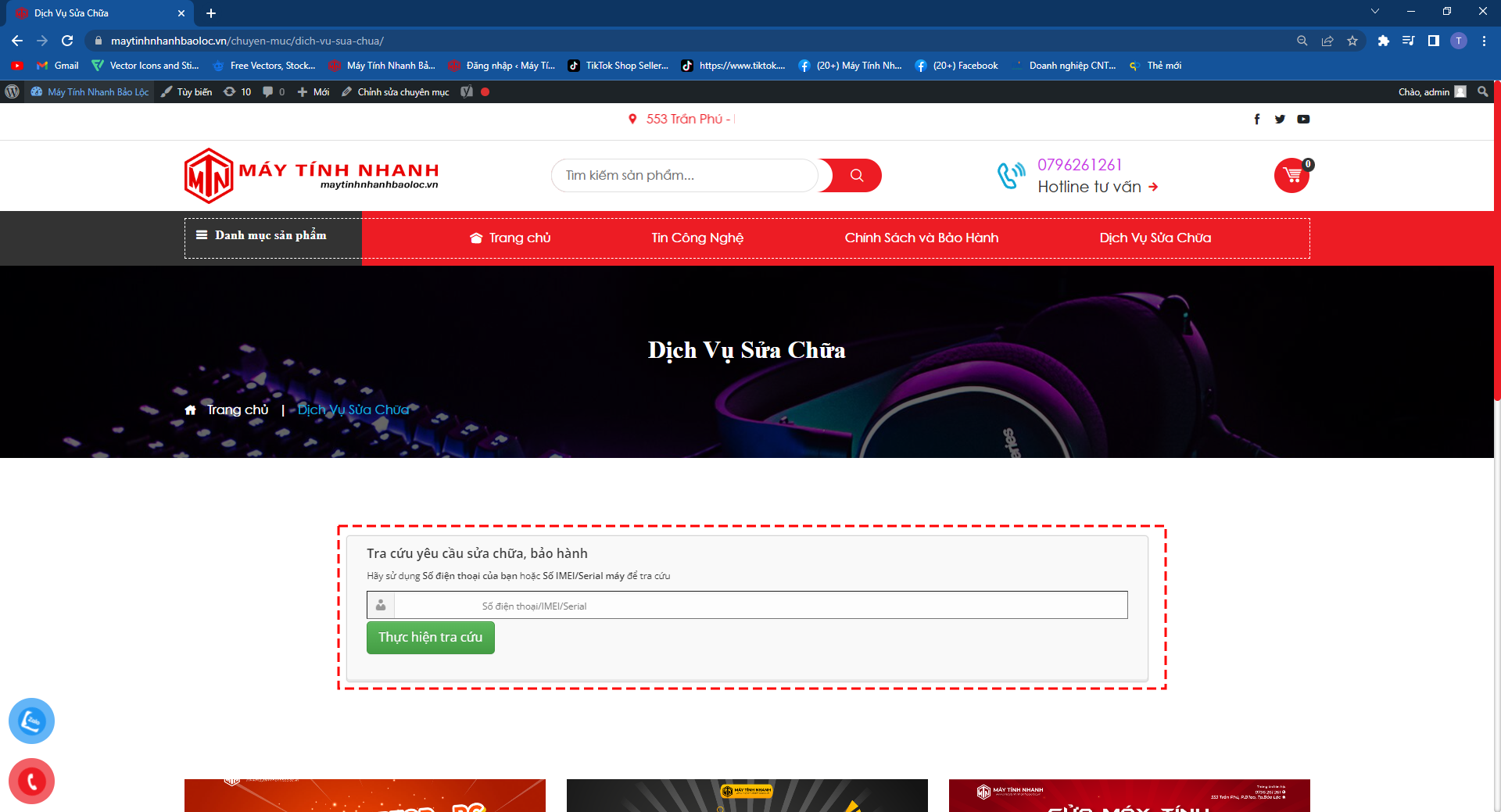
Bước 3: Nhập số điện thoại của quý khách hoặc Số IMEI/Serial máy đang sửa máy tại Máy Tính Nhanh Bảo Lộc rồi chọn Tra Cứu
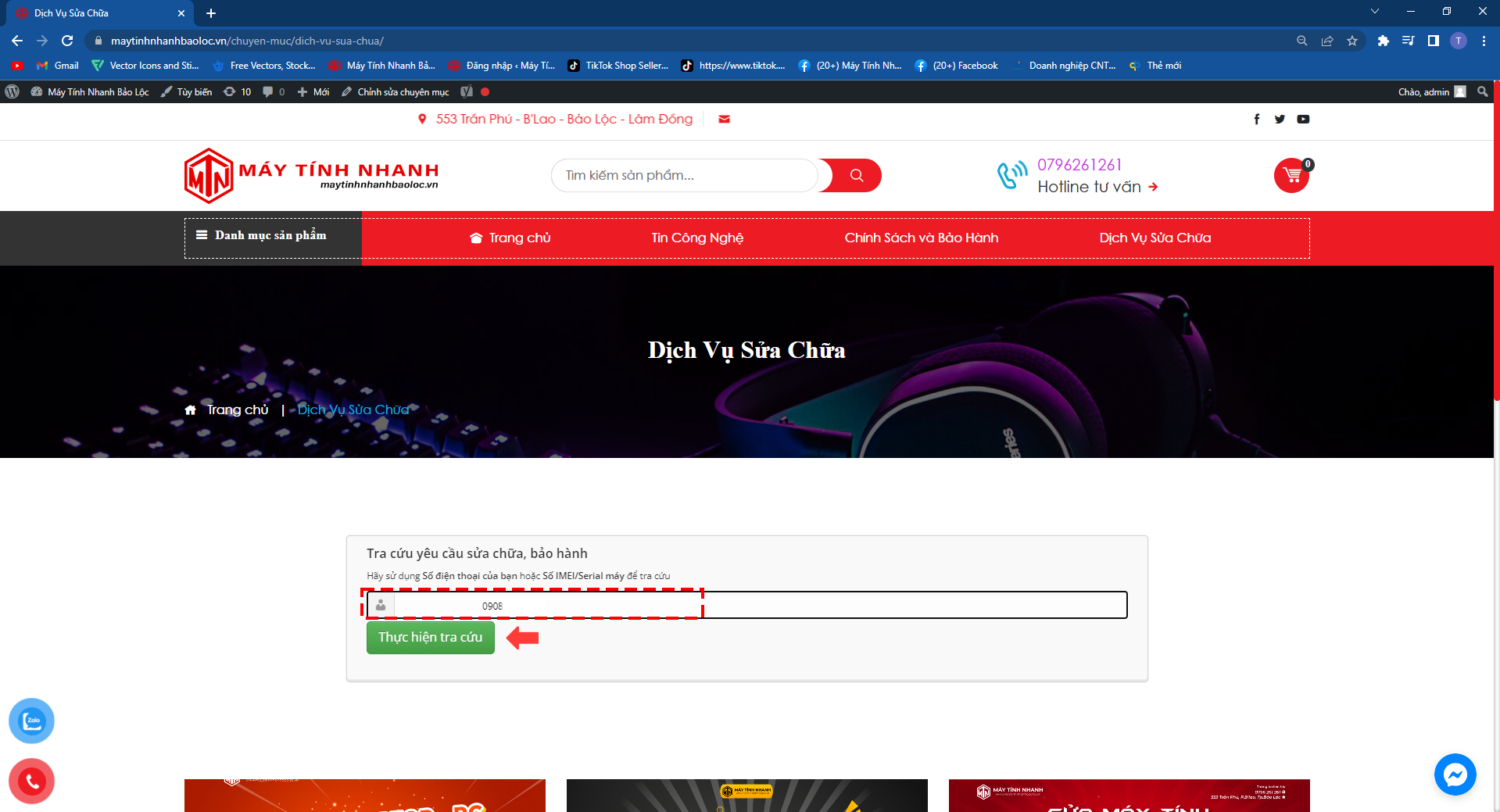
Bước 4: Cuối cùng xem tình trạng sửa chữa máy tính của quý khách hàng và nhận hàng
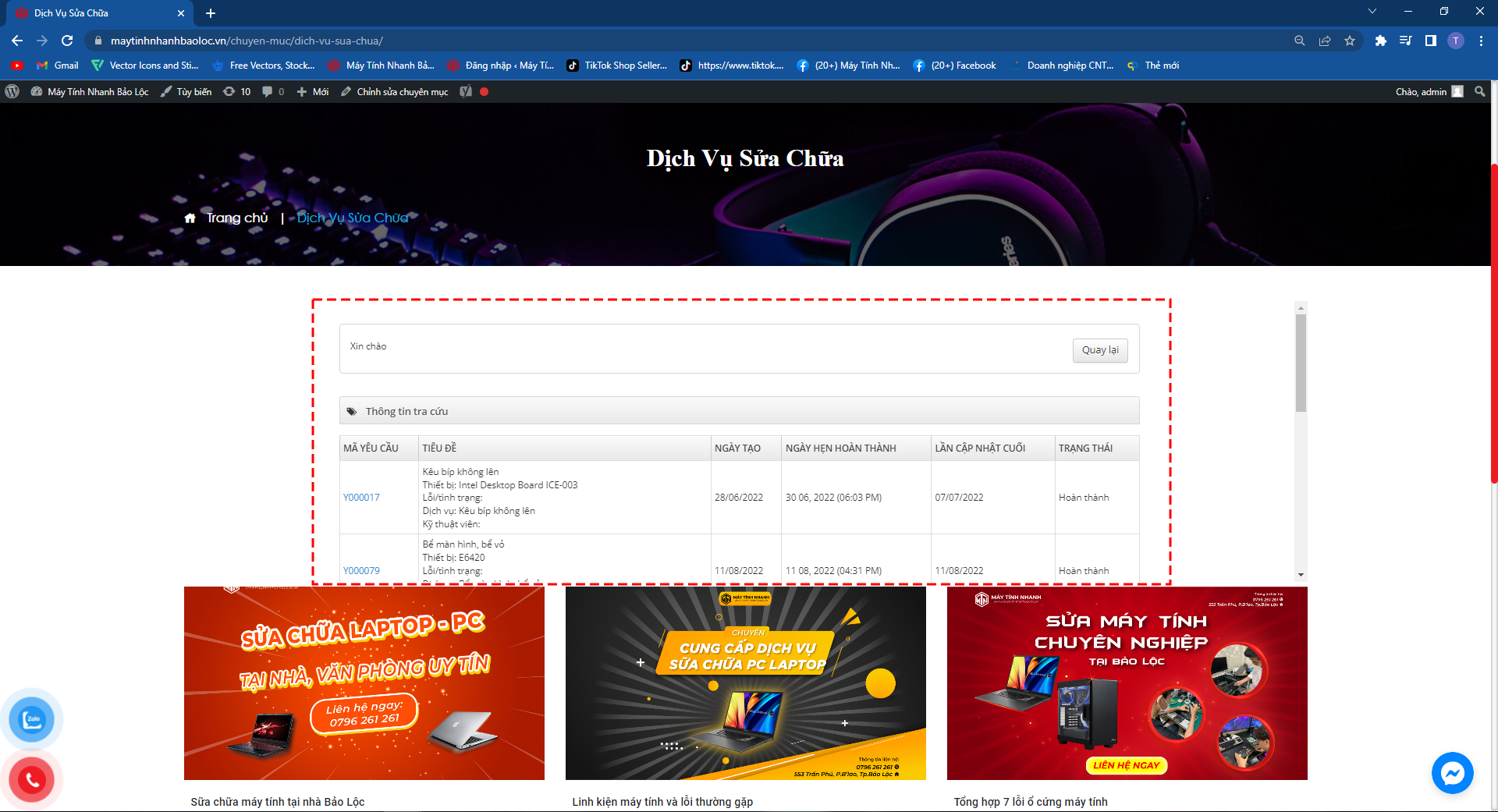
5. Lưu ý khi sử dụng máy tính, laptop, macbook tại nhà, văn phòng
Để tránh những hỏng hóc không đáng có, trong quá trình sử dụng laptop, máy tính tại nhà và văn phòng, người dùng cần lưu ý một số điều sau:
– Giữ máy tính luôn sạch sẽ, tránh làm rơi rớt vụn bẩn vào máy tính, vì thế khi vừa ăn uống vừa làm việc với máy tính thì hãy cẩn thận hơn, đặc biệt tránh để nước ngọt, cafe đổ vào bàn phím máy tính sẽ dẫn đến chập máy, hỏng máy.
– Thường xuyên vệ sinh máy, lau máy, phủi sạch bụi bẩn bên ngoài máy tính. Lưu ý nên sử dụng vải mềm, khăn mềm khi tiến hành vệ sinh máy tính để tránh làm xước linh kiện máy. Người dùng có thể mua bộ vệ sinh máy tính từ các cửa hàng điện tử với giá chỉ khoảng 30.000 VNĐ.
– Với laptop, người dùng cũng cần chú ý không để máy tính quá nóng bằng việc không đặt laptop lên đùi, chăn, nệm, không làm bít các lỗ thông hơi của máy…
– Với PC, người dùng không nên sử dụng khi nguồn điện bên ngoài không ổn định bởi như vậy sẽ ảnh hưởng rất lớn tới máy tính.
Máy tính nhanh Bảo Lộc cảm ơn quý khách hàng đã tin tưởng và sử dụng dịch vụ của công ty!
XEM THÊM:
>>> Dịch vụ sửa chữa bảo dưỡng máy tính tại nhà Bảo Lộc.
>>> Hướng dẫn muc Pc – laptop trả góp tại Máy Tính Nhanh Bảo Lộc.
>>> 6 cách khắc phục máy tính bật không lên.